Видалення драйверів з допомогою програми Driver Fusion
Ця утиліта допомагає працювати з драйверами. Підходить для тих, хто не хоче вникати в роботу системи або структуру реєстру Windows.
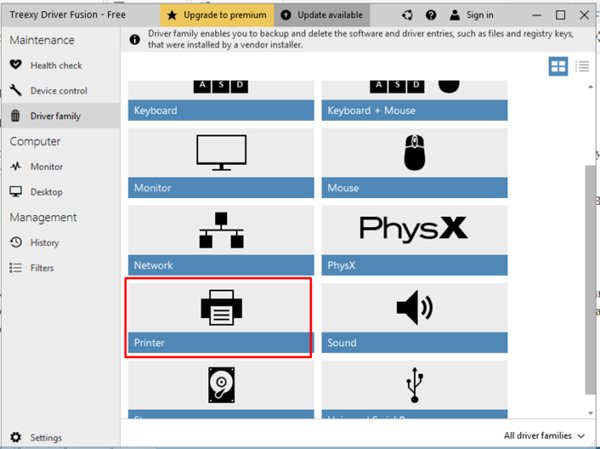
Інтерфейс програми Driver Fusion
Основні функції програми:
- перевірка драйверів, встановлених в системі (пошук більш свіжих версій);
- цілковите видалення системного ПЗ;
- створення резервного архіву драйверів.
Утиліта здатна пізнати пристрою більшості фірм-виробників. Під час виконання критичних дій (установки/видалення драйверів) Driver Fusion обов’язково створює контрольну точку відновлення. Якщо система Windows почне працювати нестабільно, то можна буде скасувати всі зміни.
Рада! Якщо при видаленні виникають проблеми, то рекомендується перезавантажити Windows в безпечному режимі, натискаючи й утримуючи клавішу «F8». З’явиться завантажувальне меню, в якому слід вибрати пункт «Безпечний режим».
Як завантажити і встановити
Крок 1. Заходимо на надійний сайт або сайт розробника даної утиліти, ввівши запит в пошуковому рядку будь-якого браузера.
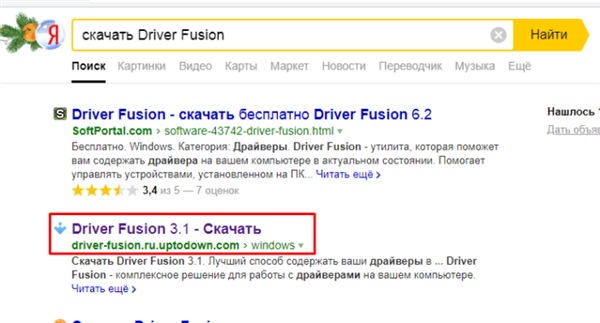
В поле пошуку вводимо «завантажити Driver Fusion, переходимо на надійний сайт
Крок 2. Тиснемо на кнопку «Остання версія».
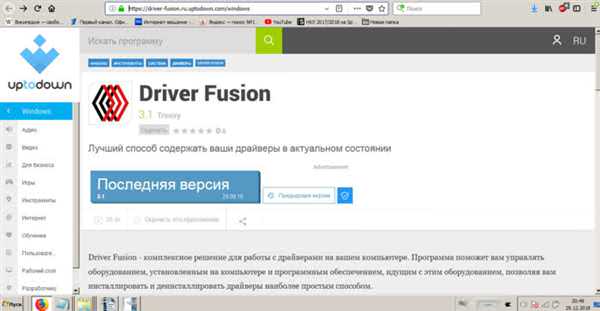
Тиснемо на кнопку «Остання версія»
Крок 3. На сторінці, що відкрилася на кнопку «Скачати». Потрібно вказати папку, в яку буде поміщений файл.
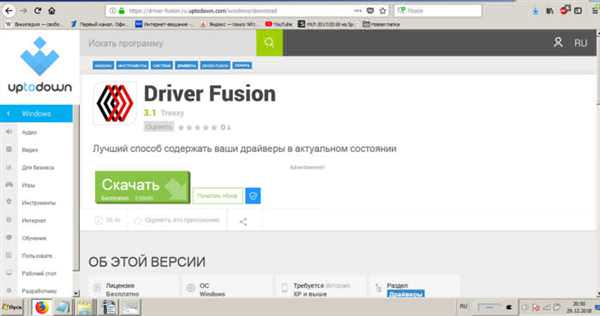
Натискаємо «Завантажити»
Крок 4. У підсумку на жорсткому диску виявиться виконуваний файл — близько 4 МБ. Його потрібно запустити.
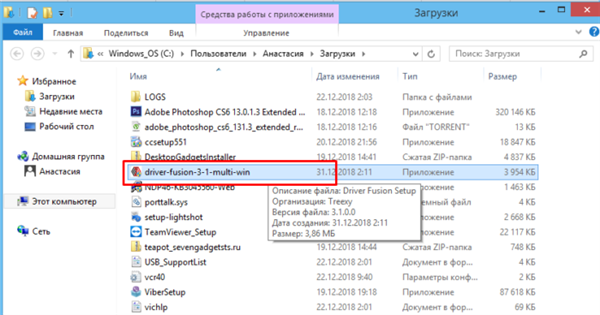
Запускаємо подвійним клацанням мишки інсталяційний файл утиліти з папки «Завантаження»
Крок 5. Натиснути «ОК».
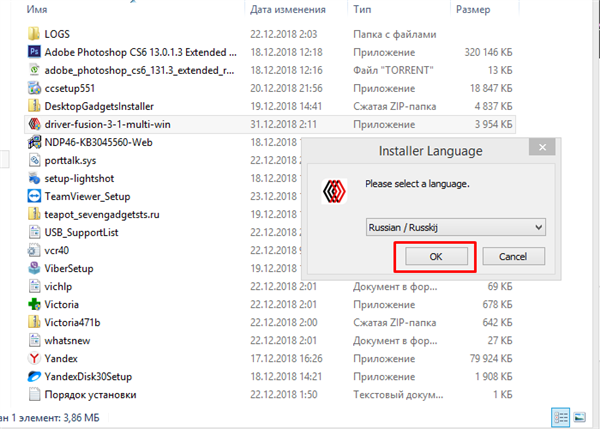
Натискаємо «ОК»
Крок 6. Майстер установок повідомить, що є преміум версія, яку можливо придбати, натисніть «Далі».
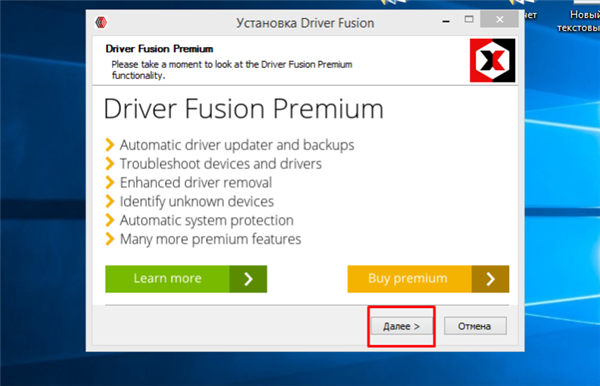
Натискаємо «Далі»
Крок 7. З’явиться ліцензійне угоди, за бажанням прочитайте, натисніть кнопку «Приймаю».
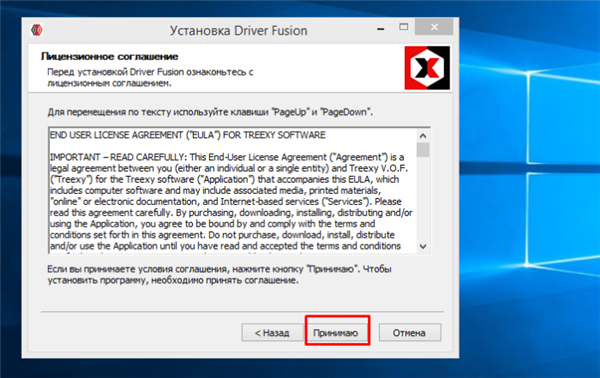
Натискаємо «Приймаю»
Крок 8. Вибрати місце для установки за бажанням, клацнувши по кнопці «Обзор». Або залишити за замовчуванням — «C:»-«Program Files (x86)»-«Driver Fusion», натиснувши кнопку «Встановити».
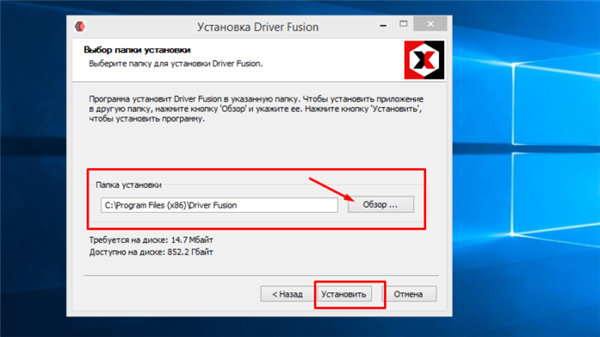
Натискаємо «Встановити»
Робота з утилітою Driver Fusion
Крок 1. На робочому столі з’явиться виконуваний файл, відкрийте його подвійним кліком мишки.
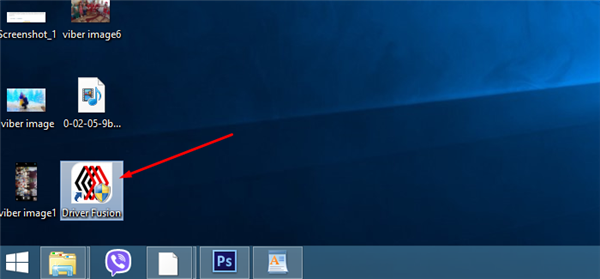
Запускаємо утиліту, клацнувши двічі по ярлику на робочому столі
Крок 2. У головному вікні програми розкрити розділ «Driver family» («Сімейство драйверів»).
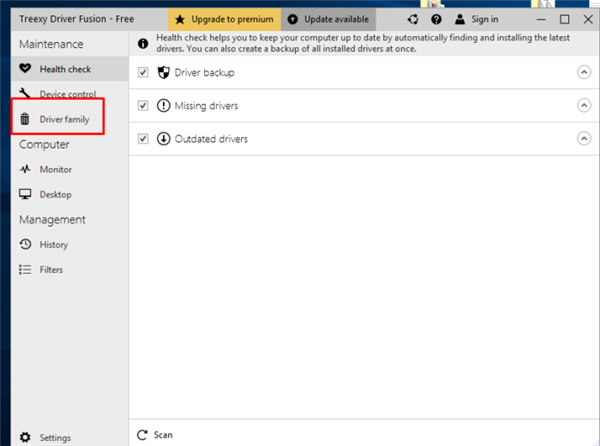
Розкриваємо розділ «Driver family»
Крок 3. Далі зі списку пристроїв вибрати іконку з назвою «Printer» («Принтер») і відповідним зображенням, і кликнути по ній.
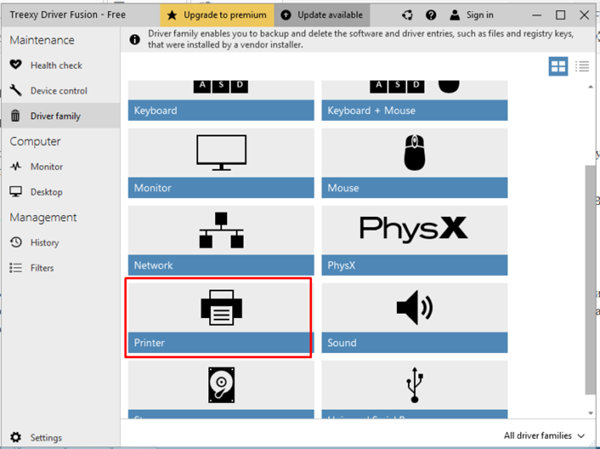
Клікаємо по іконці з назвою «Printer»
Крок 4. У відкритому вікні ви побачите список практично всіх виробників принтерів, необхідно виділити лівим кліком мишки іконку з назвою свого принтера.
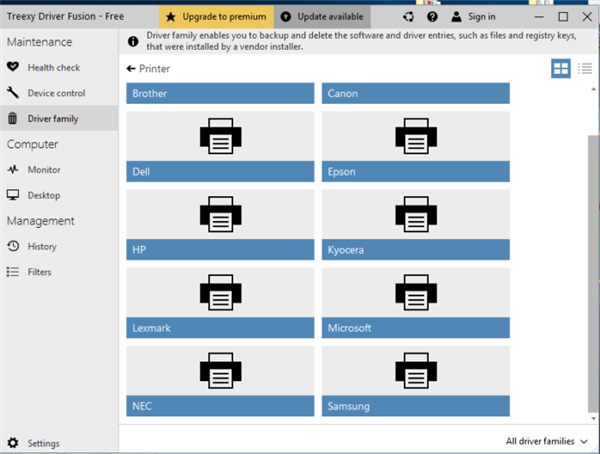
Виділяємо лівим кліком мишки іконку з назвою свого принтера
Крок 5. Після виділення в нижній частині вікна стане активна опція «Delete», необхідно клацнути по ній.
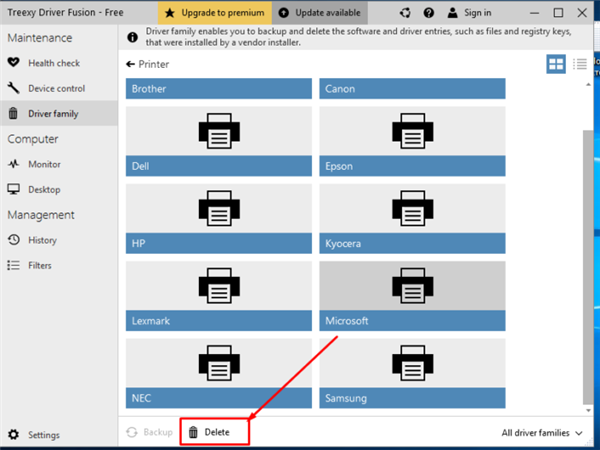
Натискаємо по опції «Delete»
Програма двічі запросить підтвердження. В деяких випадках доведеться перезавантажити ПК.






